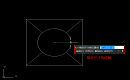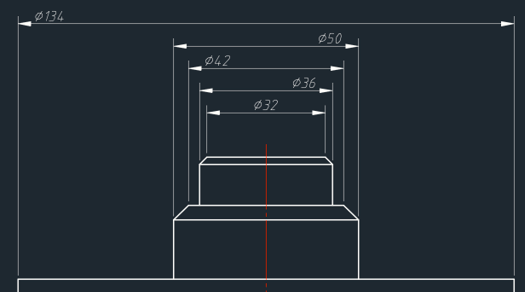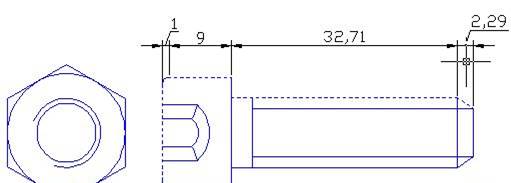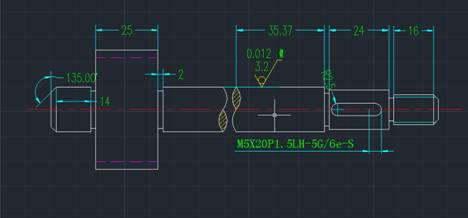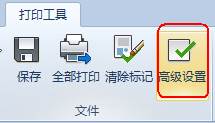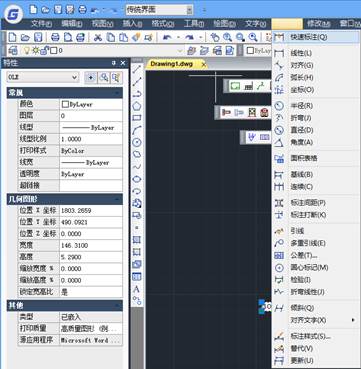我们在作图的时候会发现有些
CAD快速标注怎么办?别着急,下面就让我带领大家一起学习
CAD快速标注的,希望对你有所帮助。
CAD看图软件中怎么进行快速标注图纸?说到
CAD图纸文件的话,我们大家也肯定都不陌生的啦,现在不管是建筑加工还是室内设计,那肯定都是少不了相关的CAD应用,
CAD平面图制图软件具有良好的用户界面,通过交互菜单或命令行方式便可以进行各种操作。它的多文档设计环境,让非计算机专业人员也能很快地学会使用。在不断实践的过程中更好地掌握它的各种应用和开发技巧,从而不断提高工作效率。所以说CAD应该是我们设计工作中不可或缺的合作或伴了,那么我们怎么在CAD图纸中快速的进行标注图纸文件?

步骤一:在你的电脑桌面上打开你的迅即就CAD将看图软件,要是没有相关的应用软件的话,我们直接点击任意浏览器搜索“迅捷CAD看图软件”即可进入官网进行下载安装此应用了。
步骤二:然后将软件打开之后,点击软件的上方的打开命令,然后在指定的文件路径中将需要进行查看编辑的CAD图纸文件打开即可。
步骤三:要是打开的图纸的大小不合适的话,直接点击软件的上方的栏目框中的“窗口放大”功能,然后在图纸上进行框选我们需要进行查看的区域即可。
步骤四:然后选择好编辑的范围之后,点击上方的标注功能,然后就在图纸上点击确定一点,向后拉伸,在弹出的文章选框中点击输入要进行标注的文字即可。
以上就是CAD快速标注的定义的讲解,我们准备了很详细的方法与操作步骤,现在就是你们学习的时候,希望你们能够熟练地使用,对你们的工作与生活都有所帮助。